图章制作系统-图章制作系统下载 v3.82绿色版
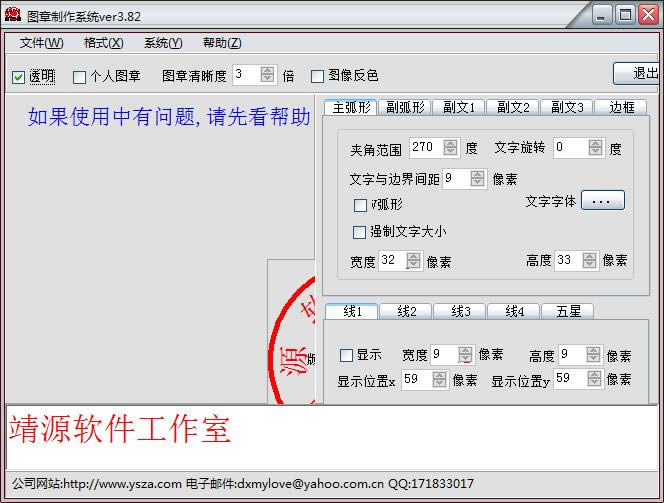
图章制作系统是一款是专业的多功能印章制作软件,自定义印章形状,字体颜色、粗细、弧形文字大小等多个元素,支持图片透明,使用简单,可用于单位、企业的公章制作。
图章制作系统使用方法
在最下方的输入框里填入要在公章上刻的字
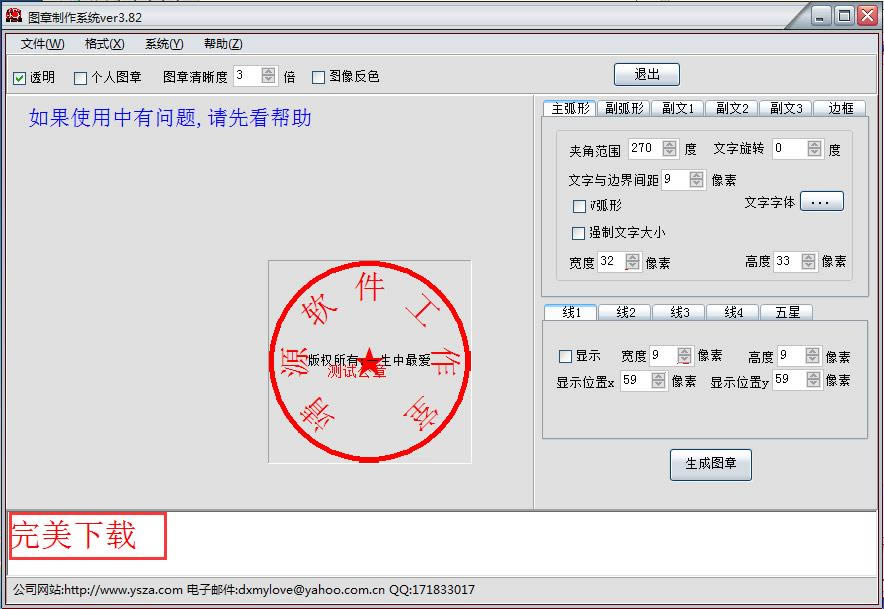
点“生成图章”即可
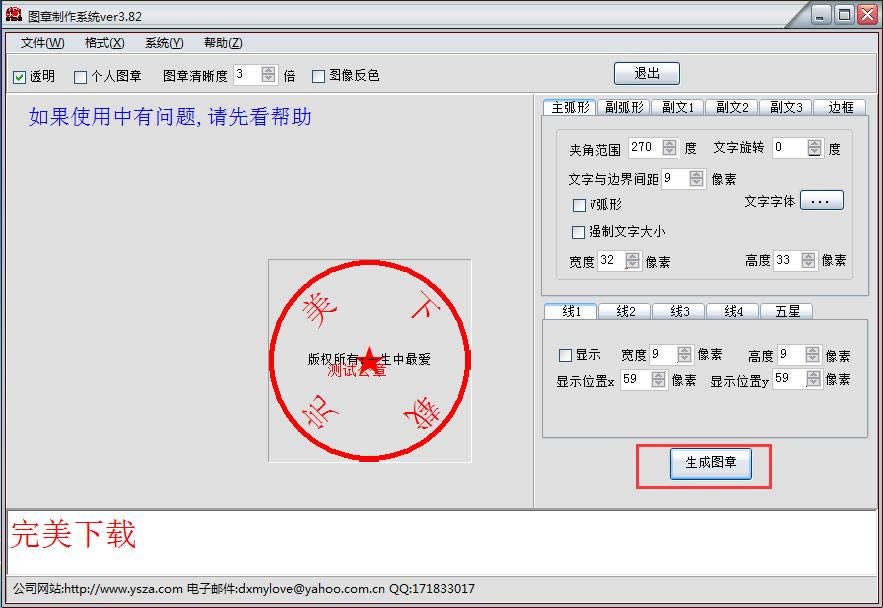
如果想要更多个性化的设置,可以在“格式”里选择~
图章制作系统常见问题
1.字体倒置
选择字体时,不要选择带'@'的字体
2.怎么在word中插入图片
word环境中,插入菜单,图片,来自文件,选择您生成的图片文件即可
3.word中调整图片
为了能在word中拖动图片,需要把图片设置为'浮于文字上方'.
选中图片,按鼠标右键,在弹出菜单中选择'设置图片格式',在弹出窗口中选择'大小'页,可设置图片大小.选择'版式'页的'浮于文字上方'图标,按'确认'按钮退出.
在word中,修改高清晰度图片的大小时,可能会提示错误,不能修改,可采用如下方法解决:删除图片,打开画图程序,调入图片,[编辑]菜单,[全选],[编辑]菜单,[复制]。回到word,按鼠标右键,[粘贴]图片,然后再设置修改即可。
4.图片输出粗糙
在打印、或在word、photoshop等其他环境中,可能会发现图片比较粗糙,有毛边等.这时就需要使用本软件的'输出高清晰度位图'功能,看效果是否有所改善。如果还不能达到满意效果,目前本软件只能达到这种效果,还没找到更好的解决办法,有待在新版中改进。
5.在word中位图不透明
选中图片,在word的图片工具栏中按下'设置透明色'按钮,把鼠标移动到图片上,在需要透明的地方按一下鼠标左键即可.
6.制作图章时,每次都要调整,麻烦
其实,你可以把调整后的参数保存起来,以后制作相同格式的图章时,调入相同格式即可.
7.参数调整后,图片没反应
在使用了外部图片、强制文字大小后,在调整了参数后,图片没有改变.按'生成图章'按钮即可刷新.
8.有些不是五星的图章不能制作
你可以把其他的图样,存为bmp文件,在本软件中引入即可.
9.有些其他形状的图章不能制作
本软件可以制作方形、矩形、圆形、椭圆形外观的图章,其他如菱形、三角形等不能直接制作.但是软件提供了引入其他外观的接口,你可以把其他的图样,存为bmp文件,在本软件中引入即可.不使用弧形文字,把边框线宽设为0,只使用副文,如果还不能够满足要求,你可以把图片输出到画笔、photoshop中,进行再加工.
10.引入图片不透明
扫描的图片,看着是白色的,可实际上并不能透明,你可以使用photoshop或其他工具处理一下白色部分,也可以联系我,购买扫描图章处理系统.
11.计算机生成的字的宽高比例和实际刻的图章不一样
把不一样的文字,设置为强制大小,自己调整文字字号、字体,最后设置强制宽高,调整到满意即可.
……
点击下载图形软件 >>本地高速下载
点击下载图形软件 >>百度网盘下载